Selecionando Colunas da Extração
A guia Colunas do inspetor de extração permite que você selecione as propriedades e os valores constantes que deseja extrair da dimensão.
Para selecionar as colunas de extração:
- Na guia Colunas, clique em Editar.
- Para adicionar propriedades à extração, execute as ações a seguir:
- Clique em Gerenciar Propriedades.
As propriedades do ponto de vista são exibidas.
Nota:
Para extrações de Link, só as propriedades no nível do nó são exibidas. - Clique nas propriedades que você deseja adicionar à extração ou clique em Selecionar Tudo para adicionar todas as propriedades disponíveis.
As propriedades selecionadas são indicadas por uma marca de seleção. Clique no X para remover a propriedade.
Somente extrações Incrementais e Geracionais: Nas propriedades selecionadas, clique em + para adicionar a propriedade à extração novamente. O número de instâncias de cada propriedade é indicado.
Ao adicionar uma propriedade mais de uma vez e usar o campo Tipo de Origem (veja a etapa 5 abaixo) você pode, por exemplo, ter colunas diferentes para os valores De e Para da mesma propriedade em uma extração incremental, ou ter colunas diferentes para os valores da mesma propriedade para um Nó e seus Antecessores.
Clique no X para remover uma instância da propriedade da coluna selecionada.
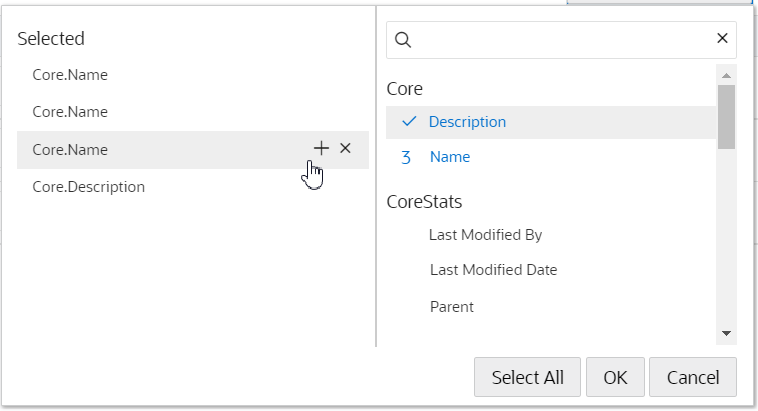
Dica:
As propriedades que você seleciona são adicionadas à extração na ordem em que você clica nelas. Para diminuir ações posteriores de reordenação, selecione as propriedades na ordem em que deseja inseri-las no arquivo.
- Clique em OK.
As propriedades selecionadas são adicionadas à página Colunas.
- Clique em Gerenciar Propriedades.
- Opcional: Em Cabeçalho, edite o cabeçalho da coluna para a propriedade.
Nota:
Os nomes de cabeçalho de coluna devem ser exclusivos para cada propriedade em uma extração.
- Para adicionar colunas de especialidade à extração, clique em Adicionar Coluna, selecione o tipo de coluna de especialidade a ser adicionada e insira um nome de cabeçalho de coluna. O tipo de coluna de especialidade que pode ser adicionado depende do tipo de extração.
Tabela 30-2 Extrair Colunas de Especialidade
Tipo de Coluna Descrição Tipo de Extração Código de Ação A ação executada no nó. Você pode especificar o rótulo do código de ação na guia Incremental. Consulte Especificação de Opções Incrementais. Incremental Constante Valor de constante definido pelo usuário Nota:
Informe o valor da constante em Valor de Origem.Todos Origem de Dados Origem de dados do link Link Código da Origem de Dados Código da origem de dados do link Link ID de Execução da Extração O GUID Exclusivo da extração que está sendo executada (duplicado para todos os registros) Todos Timestamp da Extração Timestamp da extração (duplicado para todos os registros) Todos Nível Invertido Nota:
Disponível somente para extrações executadas nos pontos de vista da hierarquia.Nível crescente do nó em um conjunto de hierarquias Os nós de nível inferior têm o nível 0, seus pais imediatos têm o nível 1 e assim por diante. Por exemplo, em uma hierarquia em que um nó superior tem um nó filho e em que esse nó filho tem um nó filho, o nível do nó inferior é 0 e o do nó superior é 2.
Completo Tipo de Nó Tipo do nó a ser extraído Link Número do Registro Número incremental começando em 1 para o primeiro registro Todos Nome da Origem Nome do nó de origem do link Link ID do Nó de Origem ID do nó de origem do link Link Tipo de Nó de Origem Tipo do nó de origem do link Link Número da Solicitação de Origem Número da solicitação do link Link Nome do Usuário O nome do usuário que está executando a extração (duplicado para todos os registros) Todos - Opcional (Somente extrações Incrementais e Geracionais): Em Tipo de Origem, especifique no que o valor da propriedade se baseia:
Incremental:
- De: O valor é baseado na versão de origem do ponto de vista
- Para: O valor é baseado na versão de destino do ponto de vista
- Combinado: O valor é baseado na versão de destino do ponto de vista, caso ele esteja disponível. Caso contrário, o valor será baseado na versão de origem do ponto de vista.
Nota:
Para ações de renomeação na propriedadeCore.Namesomente, o valor Combinado se baseia na versão de origem do ponto de vista.
Geracional:
- Nó: O valor da coluna se baseia no nó sendo extraído
- Antecessor: O valor da coluna se baseia no antecessor do nó sendo extraído
Nota:
Colunas antecessoras devem ser agrupadas. - Opcional (Somente extrações Completas): Marque a caixa de seleção Tabela Dinâmica para especificar uma propriedade para deslocamento no arquivo de extração. Isso produzirá uma linha separada no arquivo de extração para cada valor na propriedade de deslocamento (inclusive valores nulos e em branco). É possível deslocar uma única propriedade em uma extração.
Nota:
Você pode especificar propriedades do tipo de dados Lista, Lista de Nós ou String como colunas de tabela dinâmica. Para tipos de dados string, especifique um delimitador de tabela dinâmica na guia Opções. Consulte Especificando Opções de Extração. - Opcional (Somente extrações Completas): Marque a caixa de seleção Principal para designar uma coluna como coluna-chave principal. As colunas marcadas como colunas-chave principais produzirão uma linha de dados individual para cada instância única dos valores-chave. Instâncias duplicadas de colunas-chave principais são suprimidas da saída da extração.
Você pode designar mais de uma coluna como colunas-chave principais. As duplicatas são determinadas com base na combinação de valores nas colunas-chave.
Nota:
Quando as opções Tabela Dinâmica e Chave são usadas:
- A operação de tabela dinâmica ocorre primeiro. Em seguida, as linhas duplicadas dos valores-chave principais são removidos da extração.
- A coluna em que você está deslocando também deve ser usada como coluna-chave principal. Caso contrário, somente o primeiro registro da propriedade de tabela dinâmica será extraído
- Opcional (Somente em extrações completas): Use a coluna Classificar para configurar a ordem de classificação das linhas que são gravadas no arquivo de extração. É possível especificar uma coluna primária e uma coluna secundária, bem como classificar as linhas em ordem crescente ou decrescente.
- Opcional (Somente em extrações incrementais): Use as colunas Comparar e Saída a fim de especificar se uma coluna de propriedade deve usar lógica de comparação para determinar se um registro desse nó deve ser incluído e se a coluna deve ser incluída na saída, da seguinte forma:
- Use Comparar para determinar se um registro deve ser gerado quando há diferenças entre os valores De e Para da propriedade.
- Use Saída para determinar se a coluna deve ser incluída na saída quando um registro é gerado para o nó.
Configuração de Comparar Configuração de Saída Comportamento da Extração Ativado Ativado (Comportamento padrão) A propriedade é comparada. Se houver diferenças entre as versões De e Para no valor da propriedade, um registro será gerado para o nó e a coluna será incluída na extração. Desativado Ativado A propriedade não é comparada. Diferenças entre as versões De e Para no valor da propriedade não geram um registro. No entanto, caso um registro seja gerado para o nó devido a diferenças em outras propriedades que estão sendo comparadas, essa coluna também será incluída na extração. Ativado Desativado A propriedade é comparada. Se houver diferenças entre as versões De e Para no valor da propriedade, um registro será gerado para o nó. No entanto, a coluna não será incluída na extração. Desativado Desativado A propriedade não é comparada nem incluída na extração. Nota:
Essas configurações só serão aplicáveis se as Atualizações de Propriedades do Processo estiverem habilitadas nas Opções Incrementais. Consulte Especificação de Opções Incrementais. - Para remover colunas, execute uma ação:
- Clique em Remover Todas para remover todas as colunas da extração.
- Para remover colunas individuais, na coluna Ações da propriedade ou da constante que você deseja remover, clique em
 e selecione Remover
e selecione Remover - Em Gerenciar Propriedades, clique no X em uma propriedade selecionada para removê-la da extração.
- Para reordenar colunas, execute uma ação:
- Arraste e solte a linha para a coluna constante ou propriedade que você deseja mover
- Na coluna Ações da propriedade ou da constante que você deseja mover, clique em
 e depois selecione uma das ações de movimentação.
e depois selecione uma das ações de movimentação.
- Clique em Salvar.